Applis mobiles Wix : Ajouter et gérer des boutons dans vos applis mobiles
7 min
Dans cet article
- Ajouter et gérer des boutons dans vos applis mobiles
- FAQs
Les boutons sont des éléments de votre appli qui améliorent l'interaction avec l'utilisateur. Les boutons peuvent être connectés à différents endroits de votre appli, à des sites internet externes, et plus encore. Par exemple, ajoutez un bouton « Appelez-nous » pour permettre aux utilisateurs de votre appli de vous contacter directement via l'appli.
Assurez-vous que vos boutons fournissent des appels à l'action clairs pour encourager les utilisateurs à explorer ce que propose votre marque.

Ajouter et gérer des boutons dans vos applis mobiles
Personnalisez vos applis Wix (ex. votre propre appli mobile, l'appli Spaces by Wix) avec des boutons. Vous pouvez personnaliser la mise en page du bouton, la taille, l'action, les appareils sur lesquels les boutons seront visibles et plus encore.
Ajoutez et modifiez jusqu'à deux boutons à la fois et choisissez l'apparence de vos boutons dans votre appli.
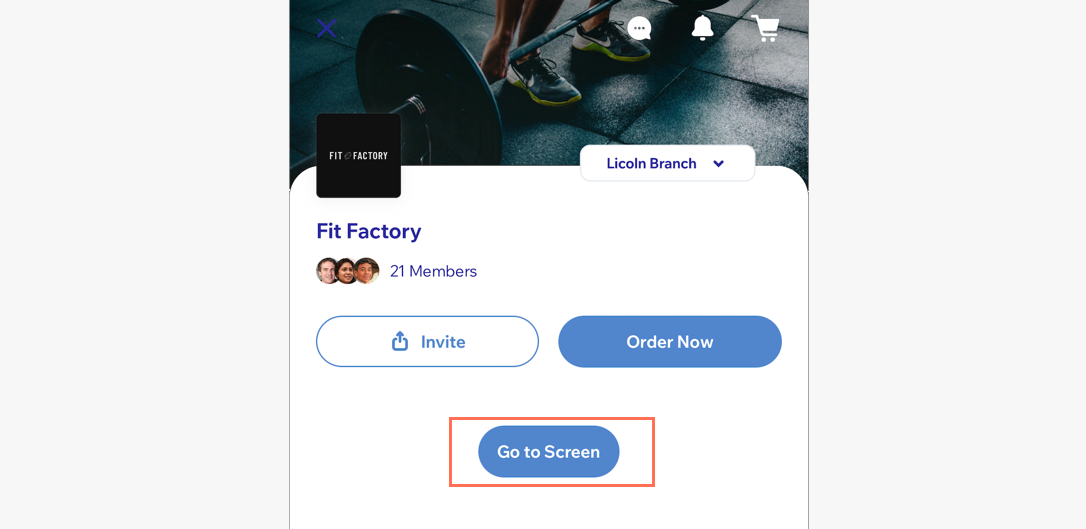
Tableau de bord
Appli Wix
Appli Wix Studio
- Accéder à l'appli mobile dans le tableau de bord de votre site.
- Sélectionnez l'onglet correspondant (ex. Spaces by Wix, Votre propre appli mobile).
- Cliquez sur Modifier l'appli mobile.
- Cliquez sur le menu déroulant Écrans en haut et sélectionnez l'écran que vous souhaitez modifier.
- Cliquez sur Éléments à gauche.
- Sélectionnez Bouton sous Éléments de base.
- Personnalisez votre bouton à l'aide des options ci-dessous :
- Mise en page : Sélectionnez le nombre de boutons que vous souhaitez ajouter (ex. un ou deux boutons). Choisissez ensuite la taille, la largeur et l'alignement du ou des boutons.
- Comportement : Cliquez sur le menu déroulant Sélectionner l'action du bouton et choisissez ce que vous souhaitez que le ou les boutons fassent. Par exemple, connectez le bouton pour rediriger les membres directement vers un autre écran de votre appli, discuter directement via votre appli, ouvrir un lien externe et plus encore.
Remarque : Différentes actions peuvent apparaître en fonction du type d'applis que vous avez sur votre site. - Design : Choisissez un design de bouton.
- Marges: Faites glisser les curseurs Marges pour ajuster le remplissage du ou des boutons.
Note: Cliquez sur l’icône Modifier individuellement pour ajuster séparément les marges.
sur l’icône Modifier individuellement pour ajuster séparément les marges. - Paramètres généraux : Cliquez sur Paramètres généraux et, sous Visibilité de l’élément, sélectionnez les appareils sur lesquels afficher ce bouton : Tous, Android, ou iOS.
Remarque : Vous pouvez afficher ou masquer des éléments de votre site en fonction du système d'exploitation que vos membres utilisent sur leurs appareils mobiles. Vos éléments sont visibles par défaut sur tous les systèmes d'exploitation, mais vous pouvez choisir ce que vous souhaitez afficher sur iOS, Android ou sur les deux.
- Cliquez sur Enregistrer et publier.
FAQs
Cliquez sur une question ci-dessous pour en savoir plus sur l'ajout et la gestion de boutons dans votre appli.
Comment puis-je personnaliser le thème de mes boutons ?
Comment lier un bouton à une URL externe ?
Comment connecter un bouton pour diriger les utilisateurs de l'appli vers un autre écran ?
Les utilisateurs de l'appli peuvent-ils m'appeler directement via l'appli ?
Les utilisateurs de l'appli peuvent-ils m'envoyer des e-mails directement via l'appli ?
Puis-je supprimer un bouton ?



